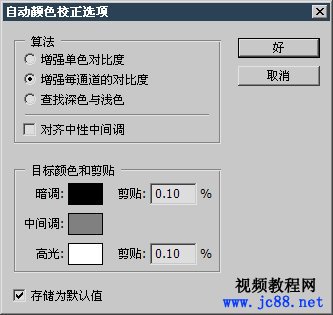0611在曲线调整框右方有一个自动的按钮,它的作用是使RGB3个通道中的色阶扩展到全范围。如果图像是CMYK模式就将CMY通道扩展到全范围。但是如果使用不当会造成偏色。
还是拿我们上面那张图片来说,我们看一下它的各通道的直方图,发现RGB之间相差不大,RGB的山峰和低谷都在相近的位置上。如下左图左边部分。使用自动功能以后效果如下左图右边部分。同时大家也可以在曲线设置框中切换到不同的通道,就可以看见自动功能改变曲线的效果。
自动命令有多种作用方式,如果使用结果与下图不符,点击曲线设置框的选项按钮,将算法选为“增强每通道的对比度”。并勾选下方的“存储为默认值”。如下右图。其余的算法方式暂时不要求掌握,大家如有兴趣可在学习完本课后自行探究。我们将会在下一课中学习。
 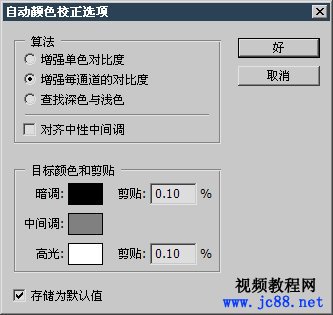
现在我们使用另外一张拍摄天空的图片,如下图。

我们也使用色阶命令〖CTRL L〗的自动功能看一下效果。发现改变后的图像颜色发生了严重的偏离,如下左图。这是为什么呢?仔细看调整前的通道图,可以看出原图的暗调部分是没有蓝色和绿色存在的。而自动调整后,绿色和蓝色都分布到了暗调区域,使得暗调区域的颜色变深了。同时可以看出调整后蓝色在高光部分的分布也减少了,因此高光部分的云彩光线不再那么蓝了。
大家也许会有一个疑问,看起来调整前红色分布在暗调区域较多,那为什么图像中暗部不会偏红色呢?原因很简单,红色直方图在暗调区域较多代表的是大部分的红色只发出很微弱的光,换句话说就是红色光在画面中的成分很少。将直方图转为亮度色阶就明白了。如下中图,在红色分布较密集的地区几乎没有亮度。没有亮度那当然看不见啦。
在RGB色彩模式下,无论高光还是暗调,都要有至少两个通道存在一定的像素,才会体现出高光或者暗调的画面效果。如果只有一个通道存在像素是没有效果的。而上图正是在暗调区域只有红色存在,没有绿色和蓝色。因此可以判定这幅图片没有暗调区域。而亮度直方图的显示也证明了这一点。
在调整以后,绿色和蓝色也被拉到了暗调部分,此时才显示出深色的效果,也可以从如下右图的亮度直方图得知。
  
因此,不要把亮度色阶等同于RGB色阶,这是一个非常重要的概念。虽然大部分情况下亮度色阶和RGB色阶差距不大,但判断图像中真正的,被人眼所感知的,RGB三色光混后的最终明暗度,应以亮度色阶直方图为准。但是在调整图片时,有时也需要使用RGB直方图,在后面就会介绍。
另外,自动命令改变的单独的R、G、B通道曲线,对于RGB综合通道的曲线是没有影响的。所以我们可以在使用自动功能以后,再做一些调整。实际调整图像的时候,也都经常是需要融合几种操作共同作用的。
0612在曲线设置框右下角位置有三个吸管,它们的作用分别是设置黑场 ,设置灰点 ,设置灰点 ,设置白场 ,设置白场 ,使用它们在图像中点击,意味着将点击处的像素作为纯黑、纯灰、纯白。不过有可能造成图像的原色调偏差,事实上它们也最经常被用来修正色偏。 ,使用它们在图像中点击,意味着将点击处的像素作为纯黑、纯灰、纯白。不过有可能造成图像的原色调偏差,事实上它们也最经常被用来修正色偏。
如下左图,这是在一座岛屿的公路上拍的领头羊,图像整体有轻微的偏绿现象,如果手动调整,就要在绿色通道曲线中下降暗调的部分。由于拍摄时候画面中还有一辆摩托车以及远处的三轮自行车等,破坏了我们的构图,经研究,决定去除这些“闲杂人等”。完成后效果如下右图。去除的方法我们以后再介绍。
 
如下左图,将绿色的暗调下降一些。图像中路面上的偏绿现象就得到了改正。这样看起来就显得比原图要自然一些。
 
这样的调整方式尽管行得通,但较为麻烦,因为要单凭视觉去纠正图像,并且在大多数情况下需要调整的通道不止一个,比如上右图在调整后又有些偏蓝色了,这样还要接着调整蓝色通道的曲线才可以。
|